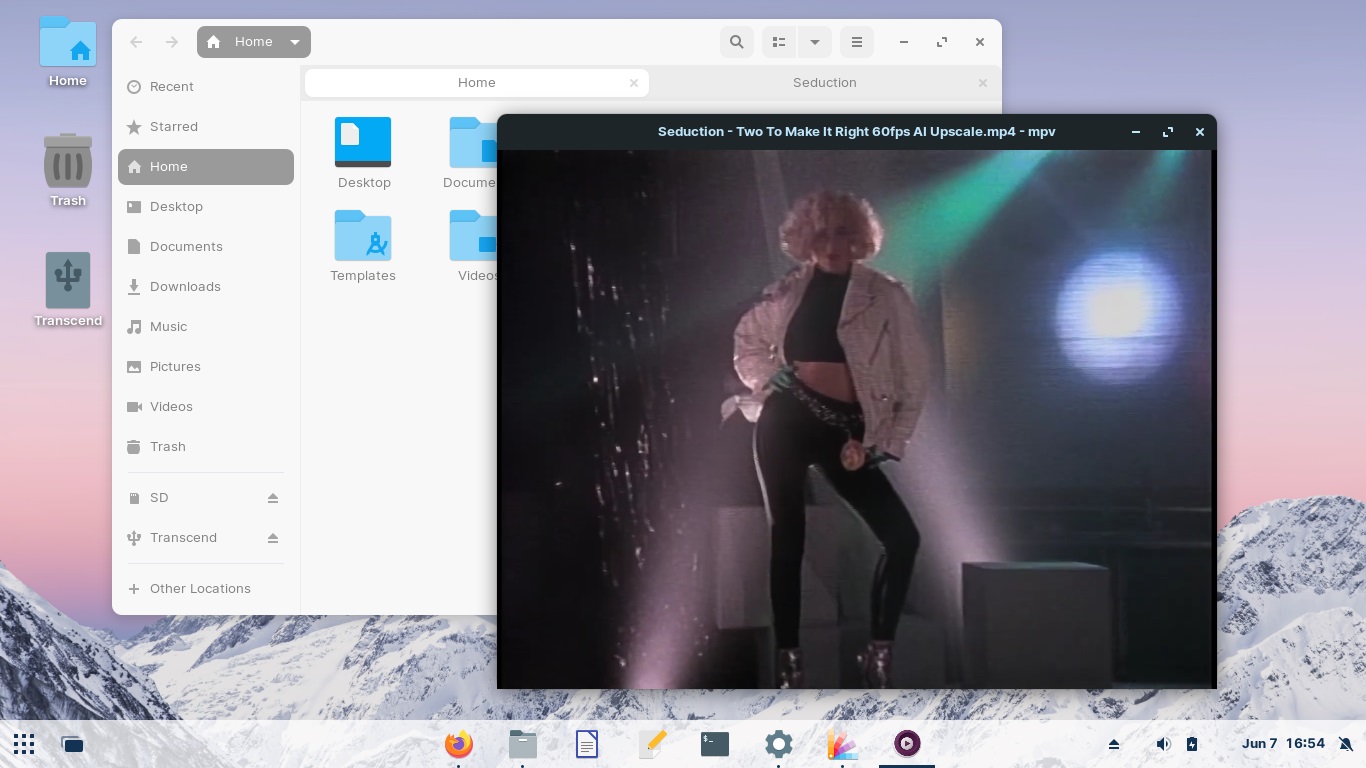
~ Marti Moretti ~ Марті Моретті ~
Фактично Zorin OS є найкращим дистрибутивом Linux для сучасних комп'ютерів. Але, звичайно, не тому, що розробник фінансово підтримував українську армію. Zorin OS просто працює й не вимагає жодного обслуговування. Все виглядає й функціонує як Windows або дуже схоже, тому вам не доведеться ламати сталі звички. Просто включайте й виконуйте повсякденні завдання. Отже, якщо у вашому пристрої є хоча б вісім ядер CPU і вісім гігабайт оперативної пам'яті, можна сміливо пробувати.
Навіщо нам Zorin OS, якщо у нас є Linux Mint, запитаєте ви. На жаль, команда Mint збирається надавати операційну систему тільки для нового обладнання (лише версії Edge з дуже сирими ядрами). Якщо вашому комп'ютеру близько п'яти років, занадто новий Mint може працювати на ньому незадовільно. Але пристрій не відповідає критеріям встановлення Windows 11. Це означає, що вам знадобиться ще один варіант, як мінімум не гірший.
Кращим релізом ОС Zorin для комп'ютера, що вийшов з моди, є 16.3. Там ядро Linux 5.15, останнє не зламане розробниками. Чудово працює з USB-накопичувачами з файловою системою NTFS, не викликає розривів екрану та сіпання зображення, не спричиняє збою аплету мережевого з'єднання, немає спотикання медіаплеєра при відтворенні відео або перемотуванні. (Такі «радощі» чекають на користувача, який спробує щось із ядрами шостої серії на «застарілому» пристрої.)
Натисніть на піктограми динаміка та батареї праворуч на панелі. У невеличкому меню, що з'явилося, бачимо Settings. Там є майже все, що нам потрібно. Давайте перейдемо до розділу Privacy і вимкнемо Connectivity Checking. Навіть без цієї служби зможете легко зрозуміти, що ви не в інтернеті.
Перейдемо в History and Trash. Щоб прибрати цю File History, але активувати Automatically Delete Temporary Files і призначити інтервал в одну годину для їх знищення. Червоні кнопки натискаємо впевнено.
Повернемося до головного вікна Settings, відкриємо розділ Sound і натиснемо на динамік у System Sounds, щоб ніщо не відволікало від роботи.
Пора підключитися до інтернету. Знову натисніть на піктограми динаміка та батареї праворуч на панелі. У меню можна встановити з'єднання Wi-Fi.
Тепер відкриємо найголовніше меню, яке на панелі зліва, та знайдемо програму Zorin Appearance. За бажанням можна призначити макет робочого столу, схожий на звичні Windows 10 або 11.
Якщо ви оберете опцію Windows 11, то головне меню стане повноекранним (закривається кнопкою Esc). Кнопка головного меню перетвориться на сіточку з точок. Але залишиться ліворуч.
Файловий менеджер також потребує деякого впорядкування. Натисніть на його меню, яке виглядає як три горизонтальні рисочки, перейдіть до розділу Behavior, призначте подвійне клацання для відкриття файлів і папок, якщо звикли до нього більше, ніж до одинарного.
Повернімося до Settings та відвідаємо розділ Region and Language. Прибирайте зайві мови та їх варіанти кнопками із зображенням маленького кошика для сміття, додавайте потрібні кнопкою «плюс» внизу. Переключення на іншу розкладку стандартно здійснюється комбінацією клавіш Windows (Super) + Пробіл.
Щоб вибрати дійсно зручну комбінацію, доведеться додатково встановити програму Gnome Tweak (Keyboard & Mouse — Additional Layout Options — Switching to another layout).
Іноді оновлення справді потрібні. Здебільшого коли виявляється якась критична проблема, про яку волають тематичні ЗМІ. Якщо ваш комп'ютер призначений для серйозної роботи, що не допускає відволікаючих факторів, краще порядкувати оновлення вручну, у вільний час.
Знайдіть у головному меню розділ «Програмне забезпечення та оновлення» (Software and Updates), перейдіть на вкладку Updates і виберіть Never для параметра Automatically check for updates. Зробивши це, відкриємо вікно емулятора терміналу і почистимо систему, видалимо трохи мотлоху, успадкованого від Ubuntu:
sudo apt remove unattended-upgrades rsyslog update-notifier
(Вставляти скопійований текст у вікно емулятора терміналу можна за допомогою старомодної комбінації клавіш Shift + Insert.) Якщо ви досвідчений користувач і відчуваєте себе в терміналі як риба у воді, вам насправді не потрібна роздуте чудовисько Gnome Software. Давайте позбавимося його:
sudo apt remove gnome-software
Snap є, але після видалення всього мотлоху, можливо, доведеться оновити підтримку формату:
sudo apt update && sudo snap install snapd
Тепер ви можете встановити, наприклад, Snap медіаплеєра Celluloid:
sudo snap install celluloid
Якщо вам не подобається формат Snap і ви надаєте перевагу класичному методу, можна завантажувати будь-яке програмне забезпечення й так:
sudo apt install celluloid
Якщо встановити Celluloid, VLC, MPV або всі ці чудові плеєри одразу, у вас ніколи не виникне проблем з переглядом відео і прослуховуванням музики.
Однак пропрієтарні мультимедійні кодеки потрібні для всієї системи, якщо збираєтеся редагувати відео та аудіо.
sudo apt install ubuntu-restricted-extras
Щоб виділити кнопку OK, натисніть клавішу Tab кілька разів, доки не буде обраний потрібний елемент.
Поки не пішли з емулятора терміналу, давайте нейтралізуємо погані служби Tracker. Ці сутності все індексують, кожен шерех. Навантажують процесор у невідповідні моменти, захаращують HDD або SSD-накопичувач, заважають роботі. Перевірена команда виглядає так:
sudo systemctl --global mask tracker-extract-3.service tracker-miner-fs-3.service tracker-miner-rss-3.service tracker-writeback-3.service tracker-xdg-portal-3.service tracker-miner-fs-control-3.service
Після закінчення процесу ви отримаєте повідомлення про відправку служб Tracker в нікуди, тобто в /dev/null. Скатертиною доріжка.
Також потрібно проредити автозапуск. Спочатку виконуємо в терміналі команду, яка робить видимими приховані програми:
sudo sed -i "s/NoDisplay=true/NoDisplay=false/g" /etc/xdg/autostart/*.desktop
Далі шукаємо додаток Startup Applications, відкриваємо та беремося за справу. Абсолютно безболісно можна прибрати з автозапуску Orca Screen Reader, Screan Reader Accessibility Profile, Startup Sound, Update Notifier, все з Tracker в імені, Evolution Alarm Notify, Gnome file sharing, Gnome printer notifications, Gnome Wacom tablet support, Backup monitor, Gnome file sharing. Якщо не потрібна екранна клавіатура, можна деактивувати й Gnome acessibility.
І ще одна важлива справа, яку потрібно виконати. Знайдіть Firewall серед програм, запустіть та активуйте перемикачем Status. Цього рівня безпеки для звичайного домашнього користувача цілком достатньо.
Жодних dual boot та інших подібних нісенітниць облаштовувати не потрібно, інакше Zorin OS пхатиме в апаратну частину комп'ютера час за Грінвічем. Адже базується на Ubuntu. Доведеться після кожної сесії, повернувшись у Windows, переводити годинник назад вручну. На час Live-сеансу допоможе блокування:
sudo systemctl stop systemd-timesyncd && sudo systemctl mask --global systemd-timesyncd
Але то лише на час сеансу. А взагалі встановлюємо Zorin OS на окремий ноутбук. Якийсь «застарілий», немодний, непридатний для Windows 11 і тому придбаний за скромні гроші.
Оскільки є нормальна підтримка UEFI, для створення завантажувальної флешки просто форматуємо її в FAT32 та копіюємо вміст ISO.